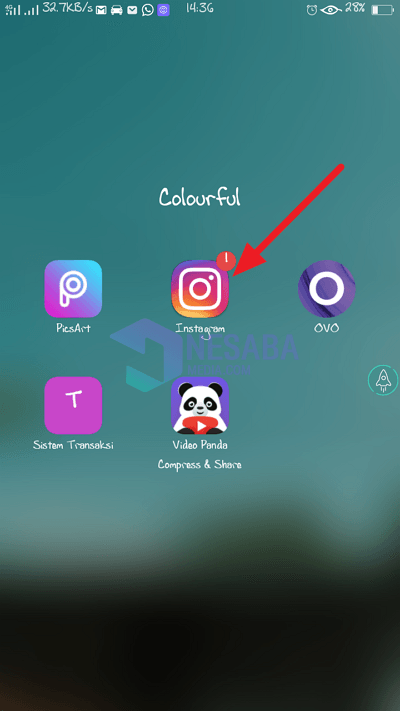2 způsoby, jak změnit uživatelská jména Facebooku na PC a Android (pro začátečníky)
V dnešní době ale hodně nových sociálních médií, aleve skutečnosti to nesnižuje popularitu Facebooku od věrných uživatelů. Ne bez důvodu má Facebook řadu funkcí a je vždy aktualizován ve srovnání s jinými sociálními médii.
Kromě vašeho jména a e-mailu také účty Facebookmít uživatelské jméno. Ve výchozím nastavení vám Facebook poskytne uživatelské jméno ve formě vašeho jména a končí náhodným číslem, které se obvykle zobrazí při otevření vlastního profilu.
Uživatelské jméno lze použít k identifikaci a usnadnit lidem přístup přímo do vašeho profilu.
Protože uživatelé mají tendenci se měnitposkytuje standardní uživatelské jméno, Facebook nabízí možnost změnit uživatelské jméno tak, aby bylo více osobní. Tento článek proto pojednává o tom, jak změnit své uživatelské jméno na Facebooku.
Jak změnit své uživatelské jméno na Facebooku
Už dříve víte, jaké je uživatelské jménonebo uživatelské jméno? Uživatelské jméno nebo uživatelské jméno je naše přezdívka na Facebooku, která se obvykle zobrazí, když navštívíme náš profil účtu Facebook.
A. Změna uživatelského jména Facebooku prostřednictvím notebooku / PC
1. Nejprve otevřete stránku Facebok na notebooku / PC prostřednictvím prohlížeče.
2. Na domovské stránce Facebooku klikněte na obrácená šipka který je vpravo nahoře a poté vyberte nabídku Nastavení nebo Nastavení. Viz příklad na obrázku.

3. Poté vyberte nabídku Obecné nebo Obecné v řádku nabídky vlevo. Později se zobrazí vaše obecné informace o účtu Facebook, jako je vaše jméno, uživatelské jméno, e-mail a některé další kontaktní informace.
4. Poté v nabídce Obecná nastavení účtu, klikněte upravit v uživatelském jménu. Viz příklad na obrázku.
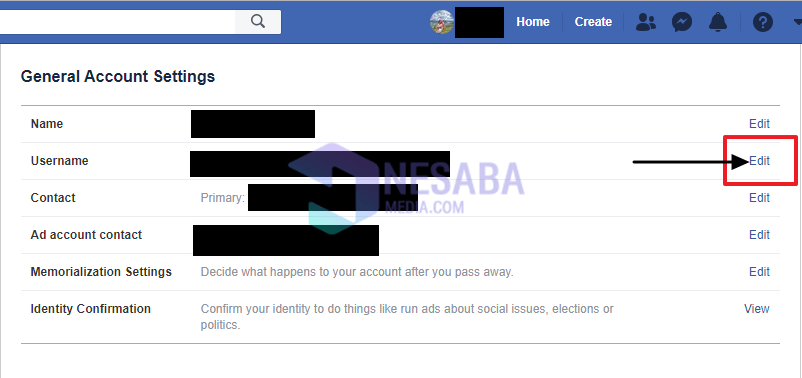
5. Poté se zobrazí sloupec pro změnu uživatelského jména. prosím změňte své uživatelské jméno na Facebooku podle potřeby. Nezapomeňte kliknout Uložit změnu uložit nové uživatelské jméno. Viz příklad na obrázku.

6 Dříve Facebook zkontroluje dostupnost uživatelského jména. Pokud je požadované uživatelské jméno k dispozici, zobrazí se vpravo od sloupce zelená ikona zaškrtnutí. Nyní můžete kliknout na Uložit změnu.
B. Změna uživatelského jména Facebooku prostřednictvím systému Android
1. Nejprve otevřete stránku Facebook na vašem Androidu pomocí prohlížeče nebo aplikace Facebook.
2. Na domovské stránce Facebooku klikněte na tři pomlčky který je na pravé horní straně. Viz příklad na obrázku.

3. Poté klikněte na nabídku Nastavení nebo Nastavení. Viz příklad na obrázku.

4. Poté v nabídce Nastavení Vyberte nabídku Osobní informace, poté vyberte nabídku Osobní informace. Viz příklad na obrázku.
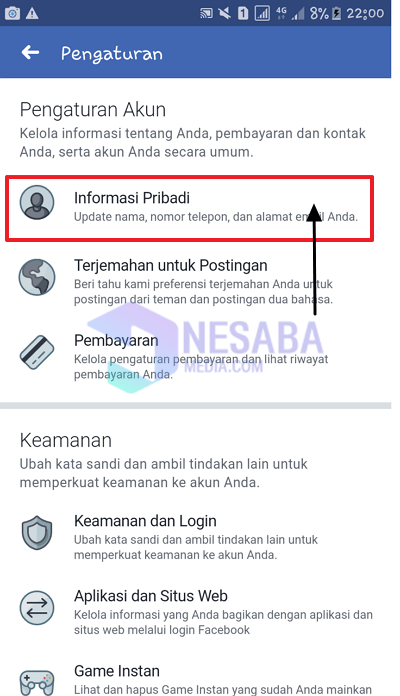
5. V nabídce Osobní informace uvidíte jméno, e-mail, telefon a další osobní informace.
6. Poté záložka Název. Viz příklad na obrázku.
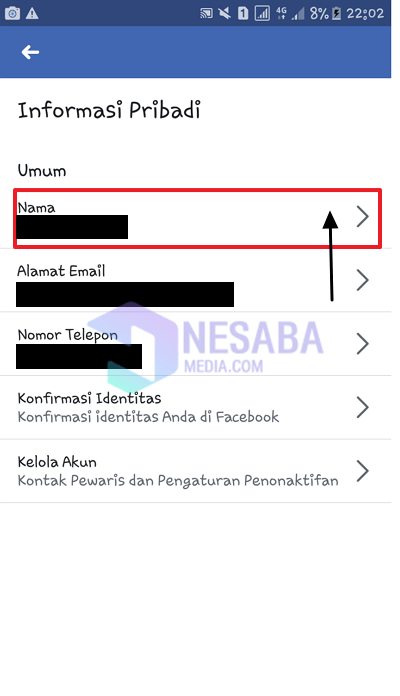
7. Pak můžete změnit své uživatelské jméno na Facebooku, protože pokud se změní uživatelské jméno, automaticky se také změní vaše uživatelské jméno. Po dokončení změny názvu. Tab na Zkontrolujte změny. Viz příklad na obrázku.

Nyní můžete změnit své uživatelské jméno na Facebooku, které můžete udělat pomocí notebooku / PC nebo Androidu.
Krátký návod o tom, jakjak změnit své uživatelské jméno na Facebooku. Naším cílem je vlastně změnit uživatelské jméno na Facebooku, abychom si snadněji zapamatovali své vlastní uživatelské jméno na Facebooku, protože změnou uživatelského jména si snadněji zapamatujeme naši vlastní adresu URL na Facebooku.
Doufejme, že tento článek může být užitečný a může pomoci zmateným přátelům v problému nahrazení uživatelského jména Facebooku.